Comment personnaliser les notifications d’alerte météo sur un OnePlus 9R?
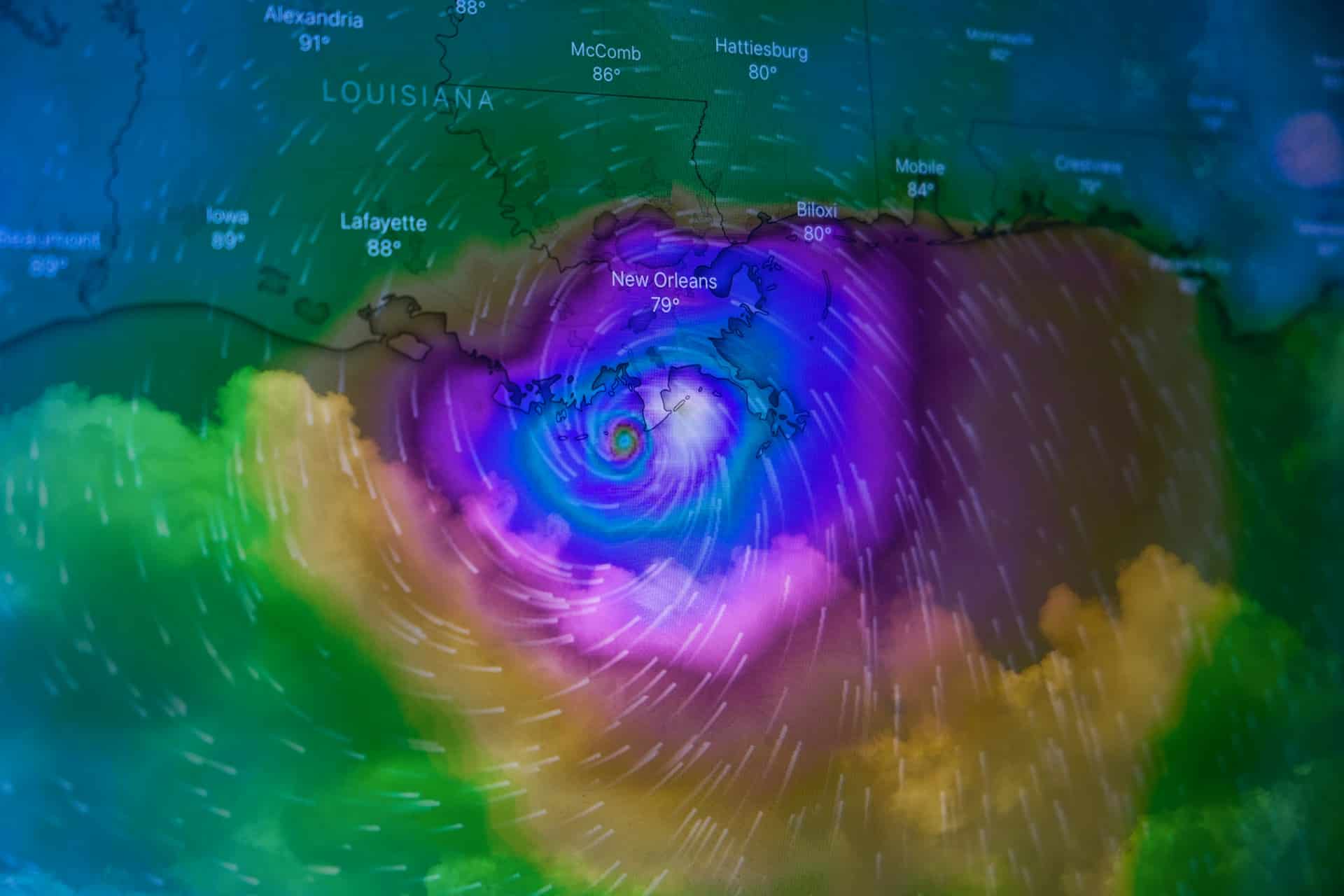
Dans notre monde connecté, nous avons la possibilité de recevoir des informations en temps réel sur une multitude de sujets, y compris la météo. C’est précisément ce que vous permet votre OnePlus 9R, à travers un système de notifications d’alerte météo. Mais comment personnaliser ces notifications pour qu’elles correspondent à vos besoins et préférences ? Nous vous guideons pas à pas dans ce processus.
Appréhender les notifications sur Android
Avant de commencer, il est essentiel de comprendre comment fonctionnent les notifications sur les appareils Android, le système d’exploitation qui équipe votre OnePlus 9R.
Dans le meme genre : Test d’iphone : comment cela déroule ?
Les notifications sont des alertes qui apparaissent sur l’écran de votre téléphone, généralement dans la barre d’état en haut, pour vous informer d’un nouvel événement : un message, un appel manqué, une mise à jour d’application, et bien sûr, les alertes météo. Elles peuvent être personnalisées selon vos préférences, en termes de contenu, de fréquence, de son, voire même complètement désactivées pour certaines applications.
Accéder aux paramètres de notifications sur votre OnePlus 9R
Pour commencer, pour personnaliser vos notifications d’alerte météo, vous devez accéder aux paramètres de notifications sur votre appareil. Voici comment procéder :
A voir aussi : Quelles sont les étapes pour installer et configurer un VPN dédié aux jeux en ligne sur un Asus ROG Phone 3?
- Ouvrez le tiroir des applications en balayant vers le haut à partir du bas de l’écran de votre téléphone.
- Appuyez sur le bouton "Paramètres" ou l’icône en forme de roue dentée.
- Ensuite, appuyez sur "Applications et notifications".
Vous serez alors confrontés à la liste de toutes les applications installées sur votre téléphone, ainsi qu’à diverses options de configuration des notifications.
Personnaliser les notifications de votre application météo
Après avoir accédé aux paramètres de notifications, l’étape suivante consiste à personnaliser les notifications de votre application météo. Voici comment faire :
- Dans le menu "Applications et notifications", appuyez sur le nom de votre application météo. Si vous ne la trouvez pas, utilisez la barre de recherche en haut.
- Une fois sur la page des paramètres de l’application, appuyez sur "Notifications".
- Vous verrez alors une liste d’options de personnalisation des notifications. Vous pouvez choisir d’afficher ou non les notifications, de les afficher sur l’écran de verrouillage, de les rendre silencieuses, de choisir la sonnerie d’alerte, etc.
Activer les notifications d’alerte météo
Si les notifications de votre application météo étaient désactivées, vous devrez les activer pour commencer à recevoir des alertes. Pour ce faire, activez simplement le bouton à côté de "Afficher les notifications". Vous pouvez également choisir d’activer uniquement certaines catégories de notifications, comme les alertes météo graves, si votre application offre cette option.
Paramétrer la connexion de données pour les notifications d’alerte météo
Enfin, pour recevoir des notifications d’alerte météo, il est nécessaire que votre téléphone ait une connexion aux données. Soit par Wi-Fi, soit par données mobiles. Assurez-vous que votre application météo ait l’autorisation d’utiliser les données en arrière-plan, surtout si vous souhaitez recevoir des alertes même lorsque l’application n’est pas ouverte. Vous pouvez vérifier cela dans les paramètres de l’application, sous "Données mobiles et Wi-Fi".
Voilà, vous savez désormais comment personnaliser les notifications d’alerte météo sur votre OnePlus 9R. N’oubliez pas que ces étapes peuvent varier légèrement en fonction de votre version d’Android et des spécificités de votre application météo. Prenez le temps d’explorer les différents paramètres pour trouver le niveau de personnalisation qui vous convient le mieux. À vous maintenant de prendre le contrôle de vos notifications.
Gérer les notifications d’alerte météo depuis l’écran de verrouillage
Il est fort possible que vous souhaitiez consulter rapidement les alertes météo sans avoir à déverrouiller votre appareil. Pour cela, il est judicieux d’activer les notifications d’alerte météo sur l’écran de verrouillage de votre OnePlus 9R.
Pour ce faire, vous devez retourner dans les paramètres de notifications de votre application météo comme précédemment expliqué. Ensuite, dans le menu des options de personnalisation des notifications, vous trouverez une section intitulée "Sur l’écran de verrouillage". Appuyez dessus. Vous aurez alors le choix entre trois options : "Afficher tout", "Masquer le contenu sensible" ou "Ne rien montrer".
Si vous choisissez "Afficher tout", toutes les alertes météo, y compris les détails, s’afficheront directement sur l’écran de verrouillage. Si vous sélectionnez "Masquer le contenu sensible", seules les alertes générales apparaîtront, sans détails supplémentaires. Enfin, si vous choisissez "Ne rien montrer", aucune alerte météo ne sera affichée sur l’écran de verrouillage de votre OnePlus 9R.
Vous pouvez également activer l’option "Permettre la capture d’écran" pour pouvoir faire une capture d’écran de vos alertes météo directement depuis l’écran de verrouillage, sans avoir à déverrouiller votre appareil.
Comment désactiver les notifications d’alerte météo
Il se peut que pour diverses raisons, vous souhaitiez désactiver les notifications d’alerte météo sur votre OnePlus 9R. Vous pouvez le faire de manière très simple. Encore une fois, ouvrez l’application météo, accédez aux paramètres de notifications comme expliqué précédemment. Dans le menu, désactiver l’option "Afficher les notifications". Cela désactivera toutes les notifications de l’application météo.
Si vous souhaitez désactiver uniquement certaines catégories de notifications, comme les alertes d’urgence, naviguez dans la liste des options de personnalisation des notifications et désactivez les catégories de votre choix.
Notez cependant qu’en cas d’urgence météorologique, il est recommandé de garder activées les notifications d’alerte d’urgence pour rester informé et en sécurité.
Conclusion
Les notifications d’alerte météo sur votre OnePlus 9R peuvent s’avérer très utiles pour rester informé en temps réel des conditions météorologiques, que vous soyez à la maison, au travail ou en déplacement. La personnalisation de ces notifications vous permet d’adapter l’information à vos préférences et besoins spécifiques.
N’oubliez pas que des alertes urgence peuvent sauver des vies en vous informant à temps des conditions météorologiques dangereuses. N’hésitez donc pas à utiliser ce guide pour découvrir et ajuster les paramètres de notifications de votre OnePlus 9R, pour que votre smartphone Android vous serve au mieux.
Nous espérons que ces instructions, présentées de manière détaillée, vous ont aidé à comprendre le fonctionnement des notifications d’alerte météo sur votre OnePlus 9R et comment les personnaliser. Si vous avez suivi ce mode d’emploi, votre téléphone devrait maintenant être parfaitement réglé pour vous fournir les alertes météo les plus pertinentes pour vous.
